Q&Aナンバー【8606-6626】更新日:2010年8月12日
このページをブックマークする(ログイン中のみ利用可)
[Windows メール] 迷惑メールをブロックする設定を教えてください。
| 対象機種 | すべて |
|---|---|
| 対象OS |
|
 質問
質問
Windows メールで迷惑メールをブロックする設定を教えてください。
 回答
回答
Windows メールで迷惑メールをブロックする方法は、次のとおりです。
Windows メールでは、受信したメールが迷惑メールなのかどうかを自動的に判断します。
迷惑メールと判断すると、そのメールを専用の「迷惑メール」フォルダに移動します。
判断する基準は、「迷惑メールのオプション」で設定できます。
設定する手順は、次のとおりです。

お使いの環境によっては、表示される画面が異なります。

普通のメールが迷惑メールと判定される場合は、差出人を「差出人セーフリスト」に追加し、迷惑メールとして自動で処理されないようにします。
迷惑メールの差出人が特定できる場合は、その差出人を「受信拒否リスト」に追加します。

ウイルスに感染する恐れがあるため、悪意あるメールの差出人を「受信拒否リスト」に追加するときは、プレビューウィンドウを非表示にしてください。
プレビューウィンドを非表示にする方法は、次のQ&Aをご覧ください。
 [Windows メール] プレビューウインドウを表示しない方法を教えてください。(新しいウィンドウで表示)
[Windows メール] プレビューウインドウを表示しない方法を教えてください。(新しいウィンドウで表示)
次の手順で、差出人を「受信拒否リスト」に追加します。

お使いの環境によっては、表示される画面が異なります。
次の項目を順番にご覧ください。

セキュリティ対策ソフトや、プロバイダーが提供しているサービスなどでも、迷惑メールを防止できます。
詳しくは、次のQ&Aをご覧ください。
 迷惑メール(スパムメール)の対策方法を教えてください。(新しいウィンドウで表示)
迷惑メール(スパムメール)の対策方法を教えてください。(新しいウィンドウで表示)
手順1「迷惑メールのオプション」でブロックする設定を行う
Windows メールでは、受信したメールが迷惑メールなのかどうかを自動的に判断します。
迷惑メールと判断すると、そのメールを専用の「迷惑メール」フォルダに移動します。
判断する基準は、「迷惑メールのオプション」で設定できます。
設定する手順は、次のとおりです。

お使いの環境によっては、表示される画面が異なります。
- 「スタート」ボタン→「すべてのプログラム」→「Windows メール」の順にクリックします。
- Windows メールが起動します。
「ツール」メニュー→「迷惑メールのオプション」の順にクリックします。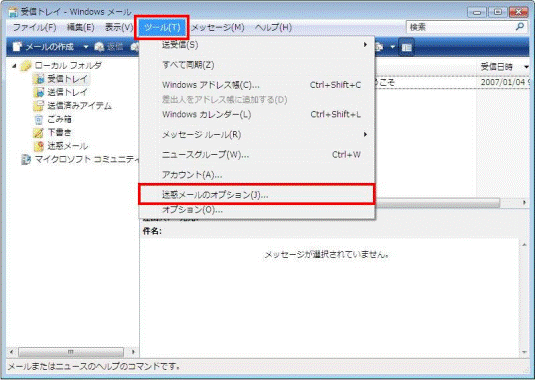
- 「迷惑メールのオプション」が表示されます。
次のいずれかの、迷惑メールの処理レベルをクリックします。- 自動処理なし
迷惑メールの自動処理を停止します。
ただし、受信拒否リストに登録されているメールアドレスからのメールは、「迷惑メール」フォルダに振り分けられます。 - 低
迷惑メールであることが明らかなメールを、「迷惑メール」フォルダに振り分けます。
最初はこの「低」で設定されています。 - 高
多くの迷惑メールをブロックする場合に設定します。
ただし、通常のメールも「迷惑メール」フォルダに振り分けられる場合があります。
普通のメールが「迷惑メール」フォルダに振り分けられていないかどうかを、定期的に確認する必要があります。 - セーフリストのみ
「差出人セーフリスト」に登録されたメールアドレスや、ドメインからのメール以外は、「迷惑メール」フォルダに振り分けられます。
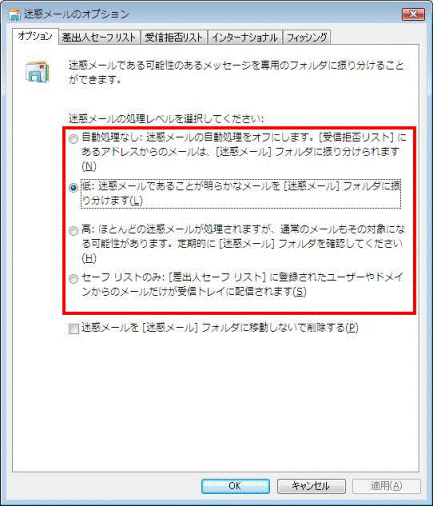

「迷惑メールを[迷惑メール]フォルダに移動しないで削除する」をクリックし、チェックを付けると、迷惑メールと判断されたメールは自動的に削除されます。![迷惑メールを[迷惑メール]フォルダに移動しないで削除する](../private/201008/0600000006/013.gif)
- 自動処理なし
- 「OK」ボタンをクリックして、「迷惑メールのオプション」を閉じます。
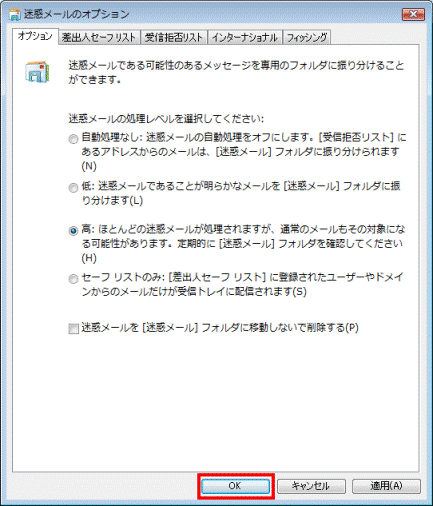

普通のメールが迷惑メールと判定される場合は、差出人を「差出人セーフリスト」に追加し、迷惑メールとして自動で処理されないようにします。
- 特定の差出人から送信されるメールが、迷惑メールとして判断されないように設定する方法については、次のQ&Aをご覧ください。
 [Windows メール] 特定の差出人から送信されるメールが、迷惑メールとして判断されないように設定する方法を教えてください。(新しいウィンドウで表示)
[Windows メール] 特定の差出人から送信されるメールが、迷惑メールとして判断されないように設定する方法を教えてください。(新しいウィンドウで表示) - メールを送信した相手(送信先)を、自動的に「差出人セーフリスト」に追加する方法については、次のQ&Aをご覧ください。
 [Windows メール] メールを送信した相手から送られてくるメールを、迷惑メールとしてブロックされないようにする方法を教えてください。
[Windows メール] メールを送信した相手から送られてくるメールを、迷惑メールとしてブロックされないようにする方法を教えてください。
(新しいウィンドウで表示)
手順2特定の差出人を「受信拒否リスト」に登録する
迷惑メールの差出人が特定できる場合は、その差出人を「受信拒否リスト」に追加します。

ウイルスに感染する恐れがあるため、悪意あるメールの差出人を「受信拒否リスト」に追加するときは、プレビューウィンドウを非表示にしてください。
プレビューウィンドを非表示にする方法は、次のQ&Aをご覧ください。
 [Windows メール] プレビューウインドウを表示しない方法を教えてください。(新しいウィンドウで表示)
[Windows メール] プレビューウインドウを表示しない方法を教えてください。(新しいウィンドウで表示)次の手順で、差出人を「受信拒否リスト」に追加します。

お使いの環境によっては、表示される画面が異なります。
- 「スタート」ボタン→「すべてのプログラム」→ 「Windows メール」の順にクリックします。
- Windows メールが起動します。
受信トレイをクリックします。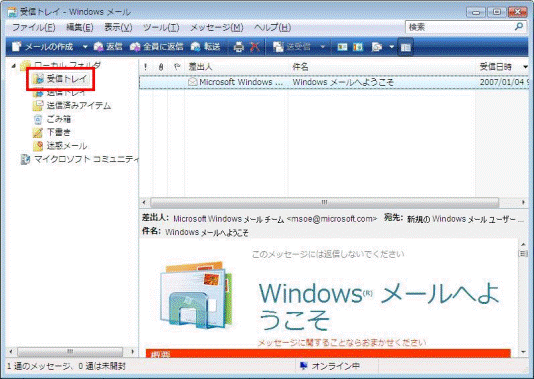
- 受信トレイが表示されます。
受信拒否リストに登録したい差出人から送信されたメールをクリックします。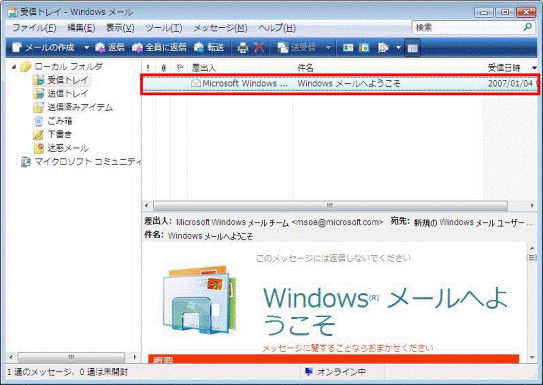
- 「メッセージ」メニュー→「迷惑メール」→「差出人を[受信拒否リスト]に追加」の順にクリックします。
![差出人を[受信拒否リスト]に追加](../private/201008/0600000006/009.gif)
- 「選択されたメッセージの差出人は、[受信拒否リスト]に追加され、メッセージは[迷惑メール]フォルダに振り分けられました。」と表示されます。
「OK」ボタンをクリックします。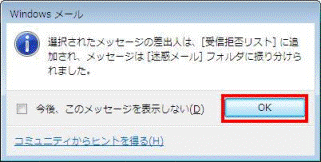
- Windows メールの受信トレイに戻ります。
受信トレイから、選択したメールが消えていることを確認します。



